Tutorial A2uploader Poner Temas Flash★fercho432★
5 participantes
Página 1 de 1.
 Tutorial A2uploader Poner Temas Flash★fercho432★
Tutorial A2uploader Poner Temas Flash★fercho432★
Telefonos compatibles para utilizar el A2uploader:
·W980
·W760
·C702
·C902
·C905
·T700
·W595
·W890
·W910
·K850
·K660
Lo primero que vamos a hacer es descargar el programa
Luego una vez que tenemos el archivo descomprimido ingresamos a la carpeta a2uploader y nos encontramos con esto:
Ingresamos a la carpeta que dice USBFlash_driver y le hacemos doble click (ejecutamos) al archivo que se llama DPInst.exe, este ejecutable, lo que hace, es instalar los drivers del cable usb.
Una vez que realizamos ese paso, nos dirigimos al ejecutable del programa, le hacemos doble click al a2uploader.exe, y ahi nos va a aparecer la siguiente ventana:
Dejamos un segundo eso de lado, agarramos nuestro Sony Ericsson, lo apagamos, le sacamos la bateria, el CHIP, y le volvemos a poner la bateria. Luego, conectamos el cable usb a algun puerto de la PC, y nos vamos nuevamente al A2Uploader y le hacemos click adonde dice FileSystem Tool, aca les dejo la imagen:

Lo que vamos a hacer (CON EL CELULAR APAGADO) es agarrar el celular, presionamos la tecla 5
y SIN SOLTARLA, le conectamos el cable USB al celular, dejan presionada la tecla 5 hasta que vean que el programa comienza a leer la FS, y la sueltan.
Luego, les aparece esta pantalla:

Una vez que estan ahi, en la ventana izquierda les aparecen algunos datos de su celular, pero lo que nos interesa esta en la ventan derecha. En esta ventana les muestra la FS de nuestro Sony Ericsson.
Lo primero que tenemos que hacer es activar los menues flash, para hacer esto necesitamos pasarle al celular un archivo llamado customize_upgrade.xml, el cual lo pueden descargar de aca: Descargar customize_upgrade.xml
Una vez que lo descargamos, dejamos el archivo en el escritorio por ejemplo, y nos vamos nuevamente al A2Uploader y le hacemos doble click a la carpeta que dice TPA

Luego buscamos la carpeta que dice PRESET, le hacemos doble click, y luego le hacemos doble click a la carpeta que dice CUSTOM, aca les dejo la imagen de cuando estan en la carpeta CUSTOM:

Una vez que estamos en la carpeta CUSTOM lo que vamos a hacer es arrastrar el archivo customize_upgrade.xml en la ventana derecha del A2Uploader, en los archivos que aparecen abajo, NO EN LAS CARPETAS DE ARRIBA.
Realizando este ultimo paso, ya tenemos los menues flash activados.
Ahora el siguiente paso seria cargar mas menues flash a nuestro Sony Ericsson, para realizarlo volvemos al principio de la FS, haciendole doble click a los puntitos como les muestro aca en la imagen:

Una vez que estan de nuevo en la pantalla inicial en esta:

Ingresamos en la ruta TPA/PRESET/SYSTEM/DESKTOP/FLASH, osea, le hacemos doble click a TPA, luego a PRESET, despues a SYSTEM, luego a DESKTOP y por ultimo a FLASH
Una vez que entramos en la carpeta flash, les aparece algo como esto:

Lo que vamos a hacer ahora es buscar el archivo flash (SWF) del menu flash que queramos ponerle al celular y lo arrastramos, por ejemplo, queremos poner el menu flash PIANOS, lo que hacemos es buscar el archivo pianos desktop.swf (por ejemplo), y lo arrastramos en la ventana derecha, y asi con todos los menues flash que queramos ponerle al celular, pero recuerden que siempre tiene que ser el archivo flash, el que tiene extension swf.
Una vez que le ponemos todos los menues flash que queremos, (recuerden que hay que unirlos con algun theme para poder visualizarlos)
es todo ahora solo desconettamos el celular lo prendemos esperamos unos segundos para que cargue el custom y ya tenemos temas flash
·W980
·W760
·C702
·C902
·C905
·T700
·W595
·W890
·W910
·K850
·K660
Lo primero que vamos a hacer es descargar el programa
Luego una vez que tenemos el archivo descomprimido ingresamos a la carpeta a2uploader y nos encontramos con esto:
Ingresamos a la carpeta que dice USBFlash_driver y le hacemos doble click (ejecutamos) al archivo que se llama DPInst.exe, este ejecutable, lo que hace, es instalar los drivers del cable usb.
Una vez que realizamos ese paso, nos dirigimos al ejecutable del programa, le hacemos doble click al a2uploader.exe, y ahi nos va a aparecer la siguiente ventana:
Dejamos un segundo eso de lado, agarramos nuestro Sony Ericsson, lo apagamos, le sacamos la bateria, el CHIP, y le volvemos a poner la bateria. Luego, conectamos el cable usb a algun puerto de la PC, y nos vamos nuevamente al A2Uploader y le hacemos click adonde dice FileSystem Tool, aca les dejo la imagen:

Lo que vamos a hacer (CON EL CELULAR APAGADO) es agarrar el celular, presionamos la tecla 5
y SIN SOLTARLA, le conectamos el cable USB al celular, dejan presionada la tecla 5 hasta que vean que el programa comienza a leer la FS, y la sueltan.
Luego, les aparece esta pantalla:

Una vez que estan ahi, en la ventana izquierda les aparecen algunos datos de su celular, pero lo que nos interesa esta en la ventan derecha. En esta ventana les muestra la FS de nuestro Sony Ericsson.
Lo primero que tenemos que hacer es activar los menues flash, para hacer esto necesitamos pasarle al celular un archivo llamado customize_upgrade.xml, el cual lo pueden descargar de aca: Descargar customize_upgrade.xml
Una vez que lo descargamos, dejamos el archivo en el escritorio por ejemplo, y nos vamos nuevamente al A2Uploader y le hacemos doble click a la carpeta que dice TPA

Luego buscamos la carpeta que dice PRESET, le hacemos doble click, y luego le hacemos doble click a la carpeta que dice CUSTOM, aca les dejo la imagen de cuando estan en la carpeta CUSTOM:

Una vez que estamos en la carpeta CUSTOM lo que vamos a hacer es arrastrar el archivo customize_upgrade.xml en la ventana derecha del A2Uploader, en los archivos que aparecen abajo, NO EN LAS CARPETAS DE ARRIBA.
Realizando este ultimo paso, ya tenemos los menues flash activados.
Ahora el siguiente paso seria cargar mas menues flash a nuestro Sony Ericsson, para realizarlo volvemos al principio de la FS, haciendole doble click a los puntitos como les muestro aca en la imagen:

Una vez que estan de nuevo en la pantalla inicial en esta:

Ingresamos en la ruta TPA/PRESET/SYSTEM/DESKTOP/FLASH, osea, le hacemos doble click a TPA, luego a PRESET, despues a SYSTEM, luego a DESKTOP y por ultimo a FLASH
Una vez que entramos en la carpeta flash, les aparece algo como esto:

Lo que vamos a hacer ahora es buscar el archivo flash (SWF) del menu flash que queramos ponerle al celular y lo arrastramos, por ejemplo, queremos poner el menu flash PIANOS, lo que hacemos es buscar el archivo pianos desktop.swf (por ejemplo), y lo arrastramos en la ventana derecha, y asi con todos los menues flash que queramos ponerle al celular, pero recuerden que siempre tiene que ser el archivo flash, el que tiene extension swf.
Una vez que le ponemos todos los menues flash que queremos, (recuerden que hay que unirlos con algun theme para poder visualizarlos)
es todo ahora solo desconettamos el celular lo prendemos esperamos unos segundos para que cargue el custom y ya tenemos temas flash
Última edición por fercho432 el Sáb 06 Oct 2012, 9:10 pm, editado 1 vez

fercho432- Silver

- Pais :

Móvil : Xperia tipo Xperia E
Mensajes : 969
Fecha de inscripción : 13/06/2012
Sexo :




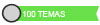
 Re: Tutorial A2uploader Poner Temas Flash★fercho432★
Re: Tutorial A2uploader Poner Temas Flash★fercho432★
Muy buen tuto.......aunq yo uso far manager, se me hace mas facil..jejeje...+1

Nosferatum- Experto

- Pais :

Móvil : Samsung GT-S5230
Mensajes : 102
Fecha de inscripción : 13/06/2012
Sexo :
 Re: Tutorial A2uploader Poner Temas Flash★fercho432★
Re: Tutorial A2uploader Poner Temas Flash★fercho432★
Exelente tuto amigo!!, muy bien explicado! Muy buena herramienta el a2uploader yo lo uso para muchas cosas jeje  gran post!
gran post!
 gran post!
gran post!
BARR- Profesional

- Pais :

Móvil : Sony Ericsson J105 Naite
Compañia : Claro
Mensajes : 158
Fecha de inscripción : 29/08/2012
Sexo :
 Re: Tutorial A2uploader Poner Temas Flash★fercho432★
Re: Tutorial A2uploader Poner Temas Flash★fercho432★
Exelente tuto stoy seguro q a muchos le sera d gran ayuda,,, 


waponic- Master J2ME

- Pais :

Móvil : Sony Ericsson w595
Mensajes : 218
Fecha de inscripción : 07/08/2012
Sexo :
 Re: Tutorial A2uploader Poner Temas Flash★fercho432★
Re: Tutorial A2uploader Poner Temas Flash★fercho432★
muy buen aporte 


sevilla16espino- Sabio

- Pais :

Compañia : Claro
Mensajes : 3033
Fecha de inscripción : 20/07/2012
Sexo :




 Temas similares
Temas similares» [TUTORIAL] Como Poner Temas A Nuestro Android Manualmente
» Temas flash para el w580 by ica.
» temas flash w200 y w300i
» Instalar Temas En Android Con [aHome.apk]★fercho432★
» UnlockAero parche par poner temas, wallpaper, y transparensia en las ventanas de windows 7 starter y basic
» Temas flash para el w580 by ica.
» temas flash w200 y w300i
» Instalar Temas En Android Con [aHome.apk]★fercho432★
» UnlockAero parche par poner temas, wallpaper, y transparensia en las ventanas de windows 7 starter y basic
Página 1 de 1.
Permisos de este foro:
No puedes responder a temas en este foro.


